Permulaan Cepat APP Platform Dagangan Kuantum FMZ
Penulis:Ninabadass, Dicipta: 2022-04-11 15:19:57, Dikemas kini: 2022-04-11 16:06:20Permulaan Cepat APP Platform Dagangan Kuantum FMZ
Tutorial video untuk permulaan cepat APP:
/upload/asset/1658820456ca11fbe71a.mp4
1. Paparan atas
Buka aplikasi platform Perdagangan Kuantum FMZ; pertama, memasuki halaman utama APP, kita dapat melihat kawalan carian, kawalan pengimbas kod QR, dan menggulir bar paparan di bahagian atas.

Fungsi carian boleh mencari kata kunci di seluruh laman web untuk mencari kandungan yang menarik. Kawalan pengimbas kod juga boleh mengimbas kod QR dengan sangat mudah untuk mengenal pasti maklumat.
2. Navigasi Pintasan Tengah
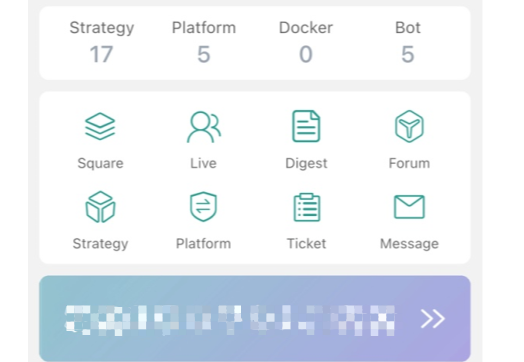
Kandungan yang dipaparkan di tengah antara muka APP adalah navigasi dan butang melangkau fungsi utama. Bar paparan meluncur akan memaparkan pengumuman platform baru-baru ini, berita dan kandungan lain. Terdapat juga entri cepat untuk beberapa tutorial pengenalan, panduan untuk pemula, FAQ, dan banyak lagi. Bahagian terakhir kandungan tengah adalah rekod operasi baru-baru ini.
Pertama, kita dapat melihat sekumpulan kandungan yang dipaparkan dari akaun yang kini log masuk di Platform Dagangan Kuantum FMZ:
- 1.Strategi: menunjukkan jumlah strategi.
- 2.Platform: ia memaparkan jumlah objek pertukaran yang dikonfigurasikan.
- 3.Docker: ia memaparkan jumlah docker yang disambungkan dari akaun semasa.
- 4.Bot: ia memaparkan jumlah bot.
Walaupun strategi, platform yang dikonfigurasikan, pelabuhan yang kini ditambahkan, dan jumlah bot semasa dipaparkan di sini, anda juga boleh cepat melompat ke halaman fungsi yang sesuai dengan mengklik kandungan ini.
Kumpulan Kedua Jalan Pintas Langkai Pengendalian Ikon
1.Lembar: modul memaparkan semua strategi yang dipaparkan secara terbuka di platform, Di sini anda boleh mencari banyak strategi yang berguna, contoh strategi, yang berguna untuk pembelajaran, dan sebagainya.
2.Live: ia memaparkan semua bot awam.
3.Digest: modul untuk artikel asal di platform FMZ Quant Trading Modul ini akan sentiasa mengemas kini artikel dalam semua aspek perdagangan kuantitatif, termasuk reka bentuk strategi, pengajaran strategi, perkongsian pengalaman, pelaksanaan alat, perbincangan perdagangan dan sebagainya.
4.Forum: forum platform FMZ Quant Trading Ia merangkumi tutorial teratas, ringkasan FAQ dan catatan lain, serta carian dan perbincangan data aspek yang berkaitan dalam catatan pengguna, dll.
5.Strategi: perpustakaan strategi Ia menyimpan strategi dalam akaun FMZ semasa, yang sepadan dengan
Libraryhalaman di web.6.Platform: ia merakam objek pertukaran yang dikonfigurasikan dalam akaun FMZ semasa, yang sepadan dengan
Platformhalaman di web.7.Tiket: ia boleh mengemukakan soalan yang berlaku semasa penggunaan platform.
8.Message: sistem mesej platform FMZ Quant Trading, yang boleh dibahagikan kepada:
Push Message: ia ditulis dalam kod push, yang akan direkodkan di sini apabila ia dicetuskan, dan akan didorong ke akaun WeChat dan e-mel tertentu, dll.
Mesej amaran: ia merakam amaran pengebilan platform (yang perlu dimulakan dengan menetapkan), amaran tamat tempoh strategi menggunakan kuasa, amaran pemutusan sambungan doker (yang perlu dimulakan pemantauan), amaran berhenti bot yang tidak normal (yang perlu dimulakan pemantauan), dan mendorong mesej amaran tersebut ke akaun WeChat dan e-mel yang ditentukan.
Mesej pemberitahuan: mesej pos jawapan di Forum dan jawapan kepada artikel di Digest, dll.
Mesej tiket: mesej jawapan tiket yang dihantar.
3. Bar Navigasi Bawah
Buka Aplikasi platform FMZ Quant Trading, masuk ke laman utama, dan kita boleh melihat bar navigasi di bahagian bawah laman utama.

1.
Bot: melompat ke halaman bot, dan memaparkan semua bot yang ditambah dalam akaun semasa. Pada halaman ini, anda boleh menambah dan mencari bot. Senarai bot termasuk semua bot secara lalai. Anda juga boleh klik label sepertiRunning,stoppeddanerroruntuk menukar paparan. Anda juga boleh membuat pengurusan kumpulan bot, dan menetapkan hak istimewa. Mulakan semula. Anda juga boleh melakukan operasi sepertirestart dan stop dalam bot dalam senarai. 2.
Strategy: melompat ke halaman perpustakaan strategi, dan memaparkan semua strategi yang terkandung dalam akaun semasa.
Pada halaman, anda boleh membuat strategi, mencari mereka, dan mengklasifikasikannya mengikut jenis. Secara lalai, semua strategi termasuk dalam senarai strategi. Anda juga boleh membuat pengurusan kumpulan untuk strategi dan menetapkan hak istimewa. Untuk satu strategi dalam senarai, anda juga boleh melakukan operasi sepertiadd bot , delete dan public . 3.
Docker: melompat ke halaman pengurusan dok. Halaman ini memaparkan semua pelabuhan yang disambungkan dan maklumat mereka dalam akaun semasa. Halaman ini boleh menyebarkan, memadam atau mencari pelabuhan dengan satu klik.4.
Mine: melompat ke halaman tetapan akaun semasa dan APP. Halaman ini terutamanya merangkumi: fungsi seperti penyuntingan maklumat peribadi akaun, pusat bayaran, pengubahsuaian kata laluan, tetapan push, pengesahan dua faktor Google, amaran baki, kumpulan sub-akaun, pengurusan peranti, afiliasi, menukar tema APP, pilihan bahasa, penerangan mengenai perisian, log keluar, dan log masuk, dll.5.
FMZ logo: Logo di tengah boleh melompat ke halaman utama dengan cepat, mudah untuk operasi.
- Dapatkan 80 Kali Dalam 5 Hari
Kuasa Strategi Frekuensi Tinggi - Penggunaan Metadata Kod Sewa Strategi
- Penyelidikan Platform Lanjutan
Analisis Data Python & Ujian Kembali Strategi - Reka bentuk strategi jenis Martingale untuk niaga hadapan mata wang kripto
- Strategi Mylanguage untuk mencapai Push Masa Nyata Perubahan Kedudukan ke Aplikasi mudah alih & WeChat
- Futures Manual Cryptocurrency & Strategi Hedge Spot
- Contoh Perjanjian Akses Protokol Umum FMZ
- Analisis Arbitraj Futures & Spot Spread Return dalam Kontrak Margin Crypto
- Menghapuskan pencetakan log
- Batalkan semua pesanan yang belum selesai dalam mata wang semasa
- Memahami Bot Pengawasan Perintah Sederhana Cryptocurrency Spot
- Platform pembayaran berdasarkan FMZ
- Kontrak Cryptocurrency Bot Pengawasan Perintah Sederhana
- Apabila menggunakan getdepth untuk mendapatkan timestamp yang sesuai
- Mengingkari, diselesaikan
- Masalah nilai muka
- Contoh Reka Bentuk Strategi dYdX
- Penjelajahan Awal Menggunakan Python Crawler di FMZ
Penjelajahan Kandungan Pengumuman Binance - Penyelidikan Reka Bentuk Strategi Hedge & Contoh Perintah Tunggu Spot dan Masa Depan
- Keadaan terkini dan operasi disyorkan strategi kadar pembiayaan